电脑键盘打字不显示出来怎么办 电脑键盘打出字显示不出来修复方法
更新时间:2023-01-16 10:16:00作者:runxin
在日常使用电脑办公的过程中,用户编辑文档时往往会采用拼音来进行输入,不过最近有小伙伴却反馈自己,自己在电脑上通过键盘输入拼音时,却没有显示出现相应的文字候选框,对此电脑键盘打字不显示出来怎么办呢?接下来小编就来教大家电脑键盘打出字显示不出来修复方法。
具体方法:
1、打开一个系统自带的文本文件,打字不显示字出来。
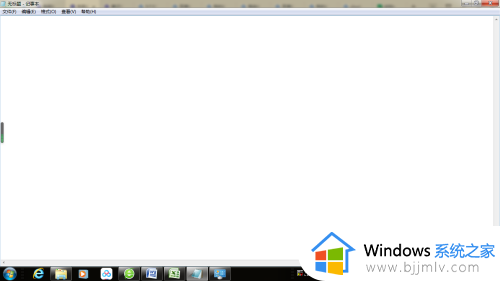
2、把鼠标移动到任务栏上输入法位置处,点击右键,选择”设置“。
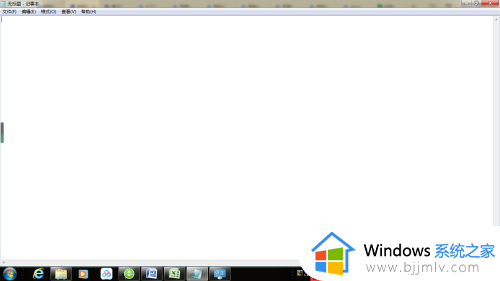
3、在打开的对话框中,选择”语言栏“标签。

4、勾选”在任务栏中显示其他语言栏图标“,重新打字,候选字框就显示出来了。
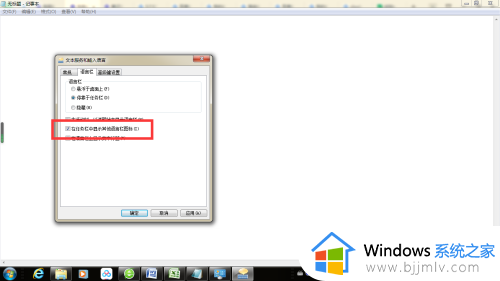
以上就是小编告诉大家的电脑键盘打出字显示不出来修复方法了,有需要的用户就可以根据小编的步骤进行操作了,希望能够对大家有所帮助。
电脑键盘打字不显示出来怎么办 电脑键盘打出字显示不出来修复方法相关教程
- 笔记本电脑数字键打不出来怎么办 笔记本电脑数字键打不出数字修复方法
- 电脑键盘数字键打不出来怎么办 电脑数字键盘打不上去了解决方法
- 电脑打字不显示中文怎么办 电脑打字不显示不出来处理方法
- 键盘失灵打不出字如何解决 电脑键盘不能打字怎么办
- 电脑中文打字打不出来字只有字母怎么办 电脑打字只显示字母没有汉字解决方案
- 键盘打不了字是哪里锁住了 电脑键盘打不出字如何解决
- word打字不显示不出来怎么办 word打字空白不显示文字解决方法
- 移动硬盘在电脑上显示不出来怎么回事 电脑显示不出来移动硬盘如何解决
- 键盘上顿号按哪个键打出来 键盘上顿号键怎么打出来
- 电脑上输入法只能打英文打不出汉字怎么办?电脑打不出汉字只能打字母修复方法
- 惠普新电脑只有c盘没有d盘怎么办 惠普电脑只有一个C盘,如何分D盘
- 惠普电脑无法启动windows怎么办?惠普电脑无法启动系统如何 处理
- host在哪个文件夹里面 电脑hosts文件夹位置介绍
- word目录怎么生成 word目录自动生成步骤
- 惠普键盘win键怎么解锁 惠普键盘win键锁了按什么解锁
- 火绒驱动版本不匹配重启没用怎么办 火绒驱动版本不匹配重启依旧不匹配如何处理
热门推荐
电脑教程推荐
win10系统推荐